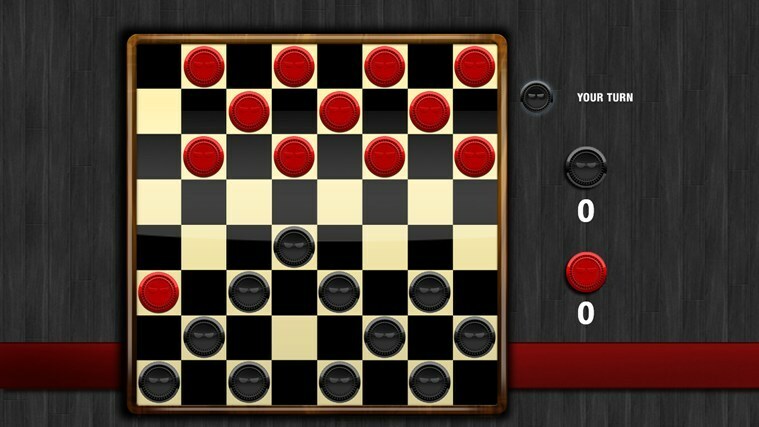यह सॉफ़्टवेयर आपके ड्राइवरों को चालू रखेगा, इस प्रकार आपको सामान्य कंप्यूटर त्रुटियों और हार्डवेयर विफलता से सुरक्षित रखेगा। 3 आसान चरणों में अब अपने सभी ड्राइवरों की जाँच करें:
- ड्राइवर फिक्स डाउनलोड करें (सत्यापित डाउनलोड फ़ाइल)।
- क्लिक स्कैन शुरू करें सभी समस्याग्रस्त ड्राइवरों को खोजने के लिए।
- क्लिक ड्राइवर अपडेट करें नए संस्करण प्राप्त करने और सिस्टम की खराबी से बचने के लिए।
- DriverFix द्वारा डाउनलोड किया गया है 0 इस महीने पाठकों।
Vudu के उपयोगकर्ताओं को ऑन-डिमांड फिल्में और टीवी शो की पेशकश करने वाली एक लोकप्रिय स्ट्रीमिंग सेवा है। हालाँकि, कई उपयोगकर्ताओं ने बताया है कि ऐप का उपयोग करने का प्रयास करते समय वुडू त्रुटि कोड 28 को जोड़ने में विफल रहा।
यह त्रुटि तब हो सकती है जब आपके सिस्टम का फ़ायरवॉल कनेक्शन को अवरुद्ध कर रहा हो या यदि ऐप में कोई गड़बड़ हो।
यदि आप भी इस त्रुटि से परेशान हैं, तो यहां कुछ सुझाव दिए गए हैं जिनकी मदद से आप विंडोज में एरर कोड 28 को कनेक्ट करने में विफल वुडू के समस्या निवारण में मदद कर सकते हैं और अपने पसंदीदा शो को समय पर वापस देख सकते हैं।
मैं कैसे ठीक करूँ Vudu त्रुटि कोड 28 को जोड़ने में विफल रहा?
1. अपना फ़ायरवॉल अक्षम करें

- पर क्लिक करें शुरू और चुनें समायोजन।
- के लिए जाओ अद्यतन और सुरक्षा।
- पर क्लिक करें विंडोज सुरक्षा।
- खुला हुआ फ़ायरवॉल और नेटवर्क सुरक्षा।
- अपने वर्तमान में सक्रिय नेटवर्क पर क्लिक करें,
- विंडोज फ़ायरवॉल को बंद करने के लिए नीचे स्क्रॉल करें और स्विच को चालू करें।
- बंद करो समायोजन खिड़की।
- यदि आप फ़ायरवॉल के साथ किसी तृतीय-पक्ष एंटीवायरस का उपयोग कर रहे हैं, तो उसे भी अक्षम कर दें।
- वुडू खोलें और किसी भी सुधार के लिए जाँच करें।
- यदि ऐप बिना किसी त्रुटि के काम करता है, तो आपको एप्लिकेशन को श्वेतसूची में जोड़ना पड़ सकता है।
अपवाद सूची में वुडू जोड़ें

- दबाएँ विंडोज की + आर रन खोलने के लिए।
- प्रकार नियंत्रण और क्लिक करें ठीक है।
- पर क्लिक करें सिस्टम और सुरक्षा।
- पर क्लिक करें विंडोज डिफेंडर फ़ायरवॉल।
- बाएँ फलक से, पर क्लिक करें विंडोज डिफेंडर फ़ायरवॉल के माध्यम से किसी ऐप या फीचर को अनुमति दें विकल्प।
- दबाएं सेटिंग्स परिवर्तित करना बटन। इसके लिए प्रशासनिक पहुंच की आवश्यकता हो सकती है।
- नीचे स्क्रॉल करें और क्लिक करें किसी अन्य ऐप को अनुमति दें बटन।
- में एक ऐप जोड़ें विंडो, क्लिक करें ब्राउज़ बटन।

- वुडू इंस्टॉलेशन डायरेक्टरी पर नेविगेट करें और चुनें Vudu.exe फ़ाइल।
- क्लिक खुला हुआ और फिर क्लिक करें जोड़ें।
- एक बार जोड़ने के बाद, सुनिश्चित करें कि आप दोनों की जांच कर लें सार्वजनिक और निजी डिब्बा।
- क्लिक ठीक है परिवर्तनों को सहेजने के लिए।
- कंट्रोल पैनल विंडो बंद करें।
सुनिश्चित करें कि आपने वुडू ऐप लॉन्च करने से पहले विंडोज डिफेंडर फ़ायरवॉल को सक्षम किया है। यदि सब कुछ ठीक रहा, तो आपको बिना किसी त्रुटि के ऐप का उपयोग करने में सक्षम होना चाहिए।
2. अपना इंटरनेट मॉडम रीसेट करें

- मॉडेम से पावर केबल को अनप्लग करें और इसे वॉल आउटलेट से भी अनप्लग करें।
- यदि मॉडम में कोई बैटरी है, तो बैटरियों को भी हटा दें।
- एक मिनट तक प्रतीक्षा करें और इस बीच मॉडेम को निष्क्रिय छोड़ दें।
- बैटरियों को फिर से डालें (यदि उपलब्ध हो) और पावर केबल कनेक्ट करें।
- रीसेट प्रक्रिया को पूरा करने के लिए पावर कनेक्ट करने के बाद कुछ मिनट तक प्रतीक्षा करें। मॉडेम की रोशनी ठोस होनी चाहिए।
- अपने डिवाइस को इंटरनेट से कनेक्ट करें और जांचें कि क्या वुडू ऐप बिना किसी समस्या के काम कर रहा है।
- यदि आप एक अलग वाईफाई राउटर के साथ मॉडेम का उपयोग कर रहे हैं तो सुनिश्चित करें कि आपने वाईफाई राउटर को भी रीसेट कर दिया है।
3. वुडू को पुनर्स्थापित करें

- पर क्लिक करें शुरू और चुनें समायोजन।
- के लिए जाओ ऐप्स।
- इंस्टॉल किए गए ऐप्स टैब में Vudu को खोजें।
- वुडू चुनें और पर क्लिक करें स्थापना रद्द करें।
- पर क्लिक करके कार्रवाई की पुष्टि करें हाँ।
- माइक्रोसॉफ्ट स्टोर से ऐप डाउनलोड और इंस्टॉल करें।
वुडू त्रुटि कोड 28 को जोड़ने में विफल रहा, आमतौर पर तब होता है जब एंटीवायरस या फ़ायरवॉल कनेक्शन को अवरुद्ध कर रहा हो। इस लेख में दिए गए चरणों का पालन करके त्रुटि को ठीक कर सकते हैं और वुडू पर अपने पसंदीदा शो देखने के लिए वापस आ सकते हैं।

![गैजेटुरी यूटिल पेंट्रु कासा और बुकेट्री [२०२१]](/f/b7c4e1251c5a0f49ea58e14257abeb76.jpg?width=300&height=460)